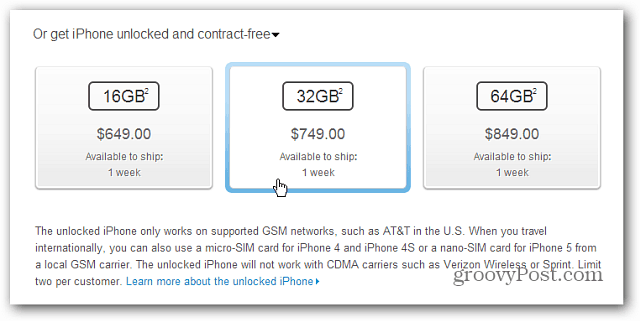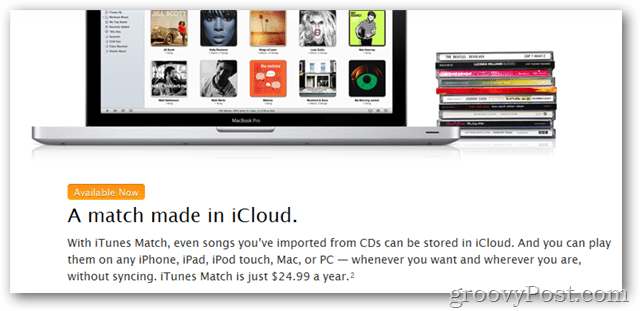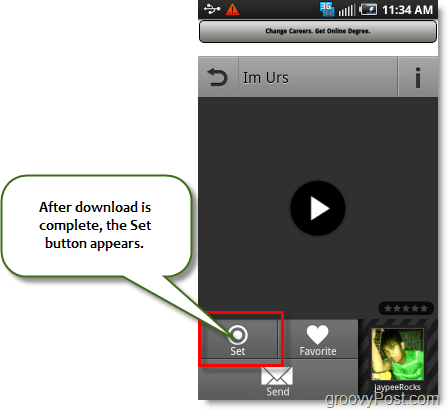Как да направите менюто "Старт" на Windows 10 дублирано сред всички потребителски акаунти
Microsoft Windows 10 / / March 19, 2020
Ако използвате Windows 10 с множество потребителски акаунти, е доста досадно да се променя ръчно менюто ви "Старт". Ето как да ги синхронизирате.
Ако използвате Windows 10 с множество потребителски акаунти, е доста досадно да започнете да променяте ръчно менюто си "Старт".
Хубавото е, че с няколко команди на PowerShell на Windows можете да ги накарате да се синхронизират. PowerShell може да изглежда обезсърчително за някои, но ще ви покажем кода, който трябва да въведете за тази задача.
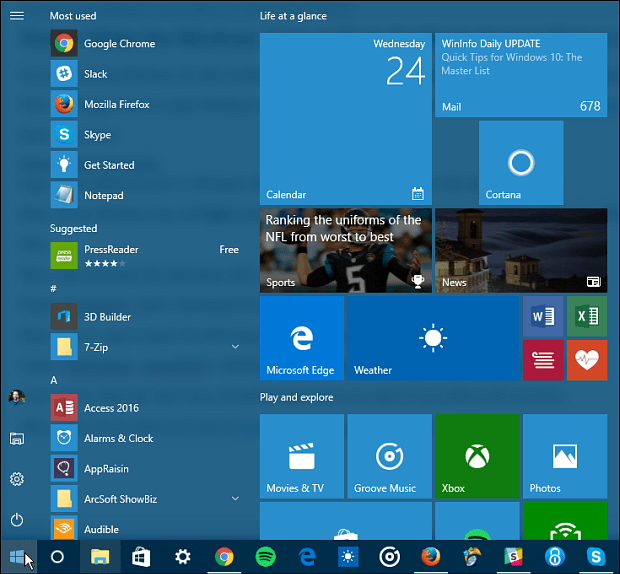
PowerShell Команди
Влезте като администратор в Windows 10 и организирайте менюто "Старт" по начина, по който искате.
Сега натиснете клавиша на Windows и Тип: PowerShell за да го намерите (трябва да е в горната част на списъка с резултати). Щракнете с десния бутон върху него и изберете Изпълни като администратор.
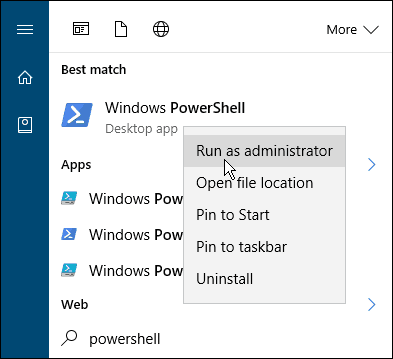
Сега копирайте и поставете следния код в и натиснете Enter:
експортноStartlayout -пътека C: \ Windows \ Temp \ SMenu.xml
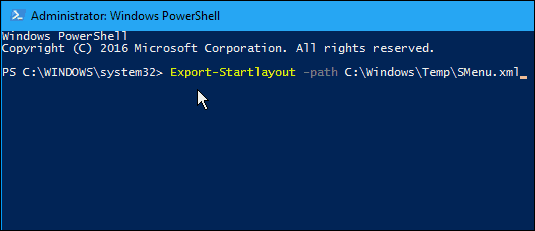
След това въведете или копирайте и поставете следния код в следващата подкана и натиснете Enter:
Import-StartLayout -LayoutPath C: \ Windows \ Temp \ SMenu.xml -MountPath $ env: SystemDrive \
Готови сте. Затворете се от PowerShell и сега менюто "Старт" трябва да е идентично за всеки от вашите акаунти в Microsoft.
Също така, не забравяйте да проверите как да PowerShell, ако Microsoft Edge няма да се отвори.